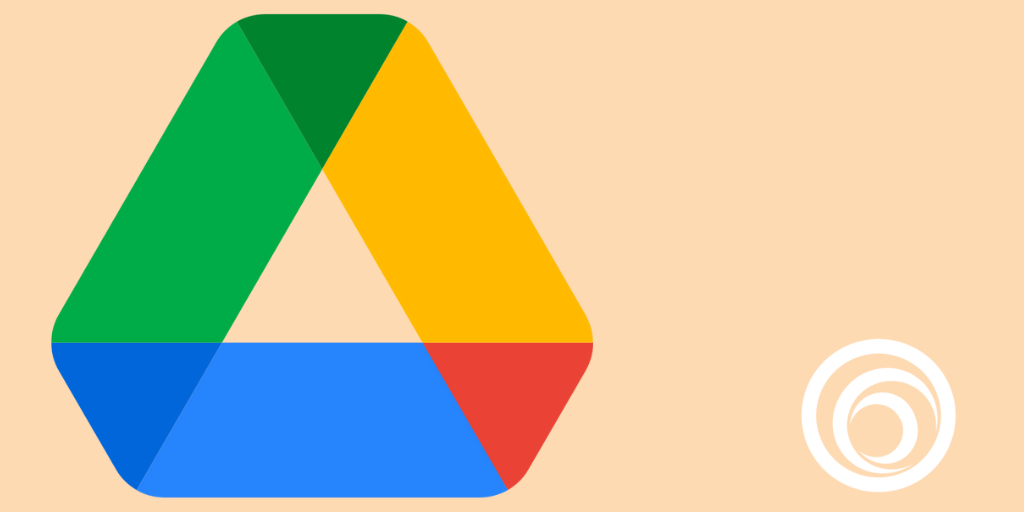Bij SocioMerce delen we veel bestanden met onze opdrachtgevers. Hiervoor gebruiken we Google Drive. Google Drive is een prima manier om veilig bestanden te delen en centraal te beheren. Op deze manier kunnen meerdere mensen uit verschillende organisaties optimaal samenwerken.
Er zitten ook enkele nadelen aan, en dat is met name het geval wanneer (externe) gebruikers niet met Google Workspace (het voormalige G-suite) werken of geen Google account aan het e-mail hebben gekoppeld.
Als dit niet het geval is, dan heeft Google Drive beperkte functionaliteit. Als je dan op de ‘normale’ manier bestanden deelt dan kan de externe ontvanger een bestand bijvoorbeeld niet bewerken. Dat is knap lastig als je goed wil samenwerken. Daarom geven we in dit artikel een aantal tips.
Google Drive rechten tip 1: Voeg een alternatief e-mailadres (met Google account) toe
De externe gebruiker moet er dan wel voor zorgen dat hij of zij met het juiste Google account toegang vraagt tot het bestand. Switchen tussen Google accounts is eenvoudig. Je klikt op het icoon rechtsboven, naast de knop ‘Delen’ (zie screenshot hieronder).
Dus als een gebruiker aangeeft ondanks het alternatieve e-mailadres toch niet in een bestand te kunnen, dan is dit vaak de oorzaak (en oplossing).
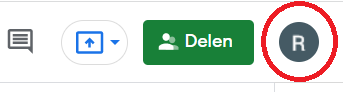
Google Drive rechten tip 2: voeg een Google account toe aan het e-mailadres
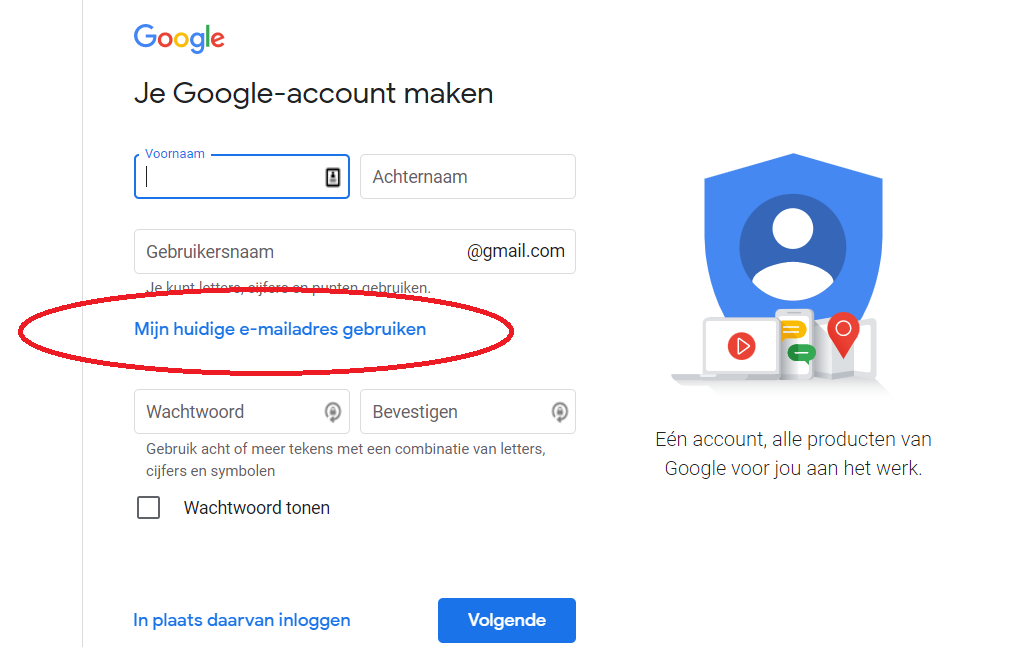
Google Drive rechten tip 3: delen openzetten voor iedereen
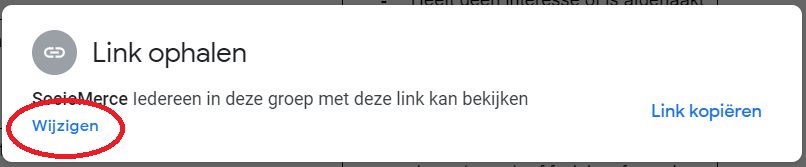
Als je op ‘Wijzigen’ hebt geklikt, dan kun je vervolgens instellen dat iedereen met een link het document mag bewerken. Let dus wel goed op met welke documenten je dit doet en met wie je de link deelt.
We hopen dat deze tips nuttig voor je zijn. Veel succes met het geven van toegang en het delen van bestanden met Google Drive.